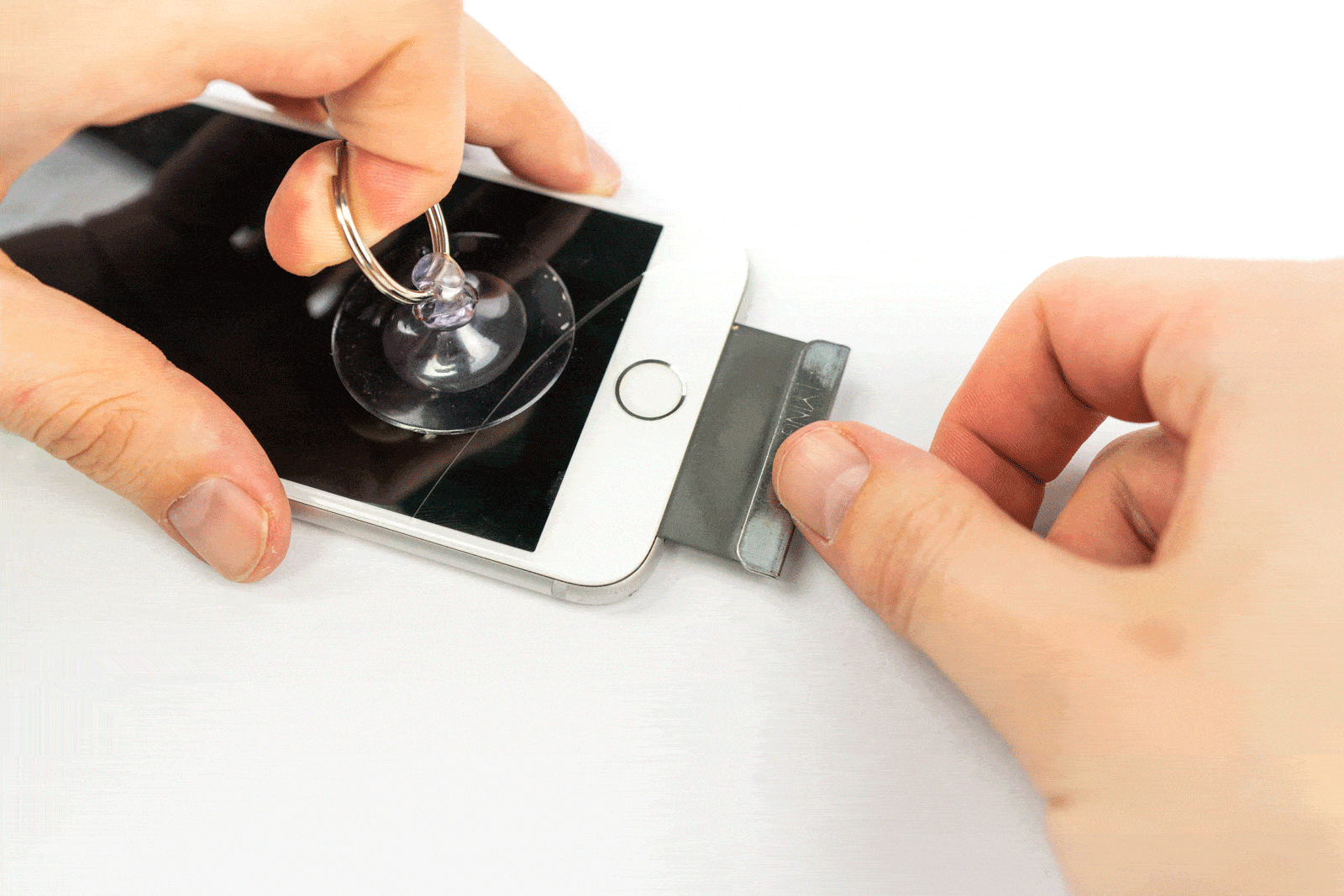Poniżej znajdziesz instrukcję wymiany ekranu w iPhone 7, którą przygotowaliśmy dla Ciebie.
Wstęp
Poniższa instrukcja wymiany wyświetlacza w iPhone 7 wykorzystuje zestaw naprawczy, który zawiera w sobie wszystkie elementy potrzebne do przeprowadzenia operacji. W ekranie znajduje się zarówno przednia kamera, jak i głośnik.
Należy jednak pamiętać, żeby przenieść przycisk Home ze starego ekranu, ponieważ nie stanowi on części naszego zestawu. Wymiana ekranu w iPhone 7 dzięki poniższym poradom nie powinna sprawiać żadnych problemów. Jeżeli wszystko jest już gotowe, przejdź do pierwszego kroku.
Krok 1: Śrubki pentalobe
Krok 2:
Krok 3:
Krok 4:
Krok 5:
Krok 6:
Krok 7:
Krok 8:
Krok 9:
Krok 10:
Krok 11:
Krok 12:
Krok 13:
Krok 14:

Krok 15:
Krok 16:
Poznaj nasze zestawy
Zestaw z ekranem
Wymień uszkodzony ekran w swoim iPhone za pomocą naszego zestawu i instrukcji
Zestaw z baterią
Wymień zużytą baterię w swoim iPhone za pomocą naszego zestawu i instrukcji